Onlangs het baie programme en selfs Windows 'n 'donker' weergawe van die koppelvlak verkry. Nie almal weet egter dat 'n donker tema opgeneem kan word in Word-, Excel-, PowerPoint- en ander Microsoft Office-suite-programme nie.
Hierdie eenvoudige handleiding beskryf hoe u 'n donker of swart Office-tema kan inskakel wat onmiddellik van toepassing is op alle Microsoft Office Suite-programme. Die funksie is beskikbaar in Office 365, Office 2013 en Office 2016.
Skakel 'n donkergrys of swart tema in Word, Excel en PowerPoint aan
Volg hierdie stappe om een van die opsies vir 'n donker tema ('n keuse van donkergrys of swart beskikbaar) in Microsoft Office in enige van die kantoorprogramme moontlik te maak:
- Open die menu-item 'File' en dan 'Options'.

- Kies die gewenste tema in die 'Algemeen' in die 'Personalisering van Microsoft Office' in die 'Office-tema'. Van die donker kleure is "Dark Grey" en "Black" beskikbaar (albei word in die skermkiekie hieronder getoon).

- Klik OK vir die instellings wat in werking tree.

Die gespesifiseerde Microsoft Office-tema-instellings word onmiddellik op alle programme in die kantoorpakket toegepas, en dit is nie nodig om die voorkoms in elk van die programme apart te konfigureer nie.

Die bladsye van kantoordokumente sal wit bly, dit is die standaarduitleg vir velle wat nie verander nie. As u die kleure van kantoorprogramme en ander vensters heeltemal na u eie moet verander, nadat u 'n resultaat bereik het soos die onderstaande, sal die Hoe u die kleure van Windows 10-vensters verander, u help.

Terloops, as u dit nie weet nie, kan die donker tema van Windows 10 opgeneem word in Start - Instellings - Personalisering - Kleure - Kies die standaard toepassingsmodus - Dark. Dit is egter nie van toepassing op alle koppelvlakelemente nie, maar slegs vir parameters en sommige toepassings. Afsonderlik is die insluiting van 'n donker tema-ontwerp beskikbaar in die instellings van die Microsoft Edge-blaaier.